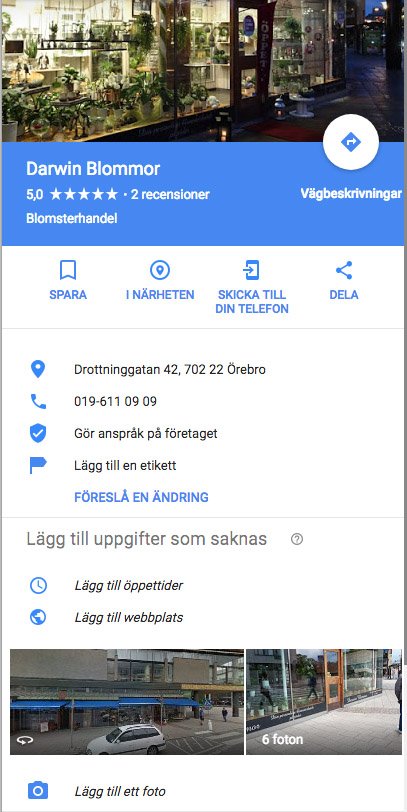Google SÖK
Du har en webbplats – check!
När vi som surfare och kund söker en butik / ettföretag – så får vi även träff till höger i Google-Sök. << Google Search >>
Tidigare har vi tvingats klicka oss vidare in på webbplatsen för att leta efter kontaktuppgifter. Inte numera!
Numera visar alltså Google Sök, den mest relevanta informationen till höger – direkt på Googles söksida. MEN; det förutsätter att någon aktivt lagt in informationen – eller åtminstone dubbelkollat den autogenerade information som Google via butikens/företagets webbplats”gissat” sig till.
Colorit media visar dig hur du lägger in och uppdatera din kontaktinfo. Detta går raskt. Ett foto med din smartphone kan vara ett första steg för att rulla igång. Vi visar hur du framöver själv ändrar dessa kontaktuppgifter; när du vill justera öppettider med mera.
Och nu till detaljerad genomgång….
Om någon specifikt googlar ditt företagsnamn bör Google Sök-fönstret till höger även komma upp. Alltså inte endast högst upp i listan. Ditt företag bör alltså MINST presenteras som första bildexemplet nedan…
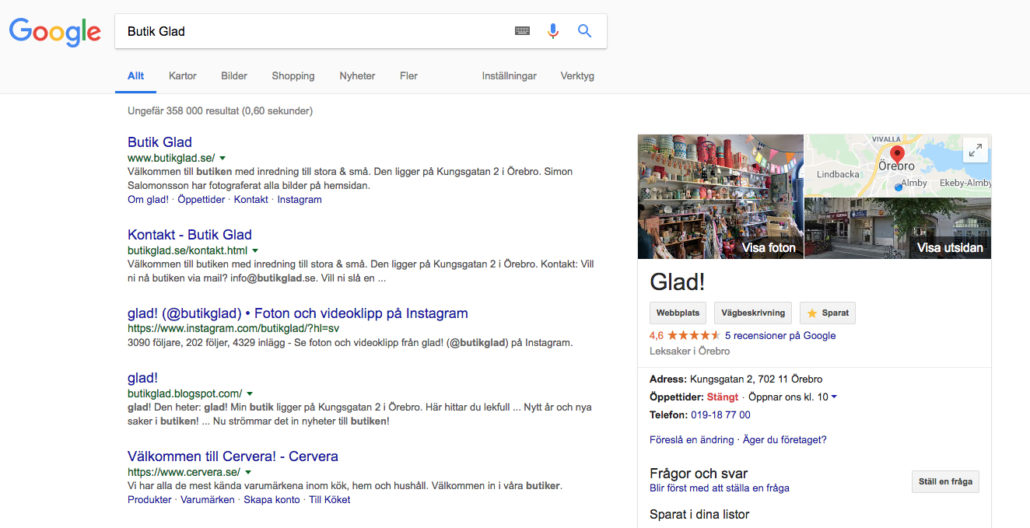
Vi vill alltså att det INTE ser ut som följande exempel. Där det inte kommer upp något Google Sök-träff till höger, ÄVEN fast vi googlat ett specifikt butiksnamn; i detta fall en frisörsalong.

Men detta löser man enkelt genom att i Google Maps lägga till den plats/butik som saknas. Vilket Colorit media har gjort för ovanstående exempel; och dessutom tagit ett foto utanför frisörsalongen och laddat upp till Google Maps – Detta ger nedanstående resultat i Google Sök.
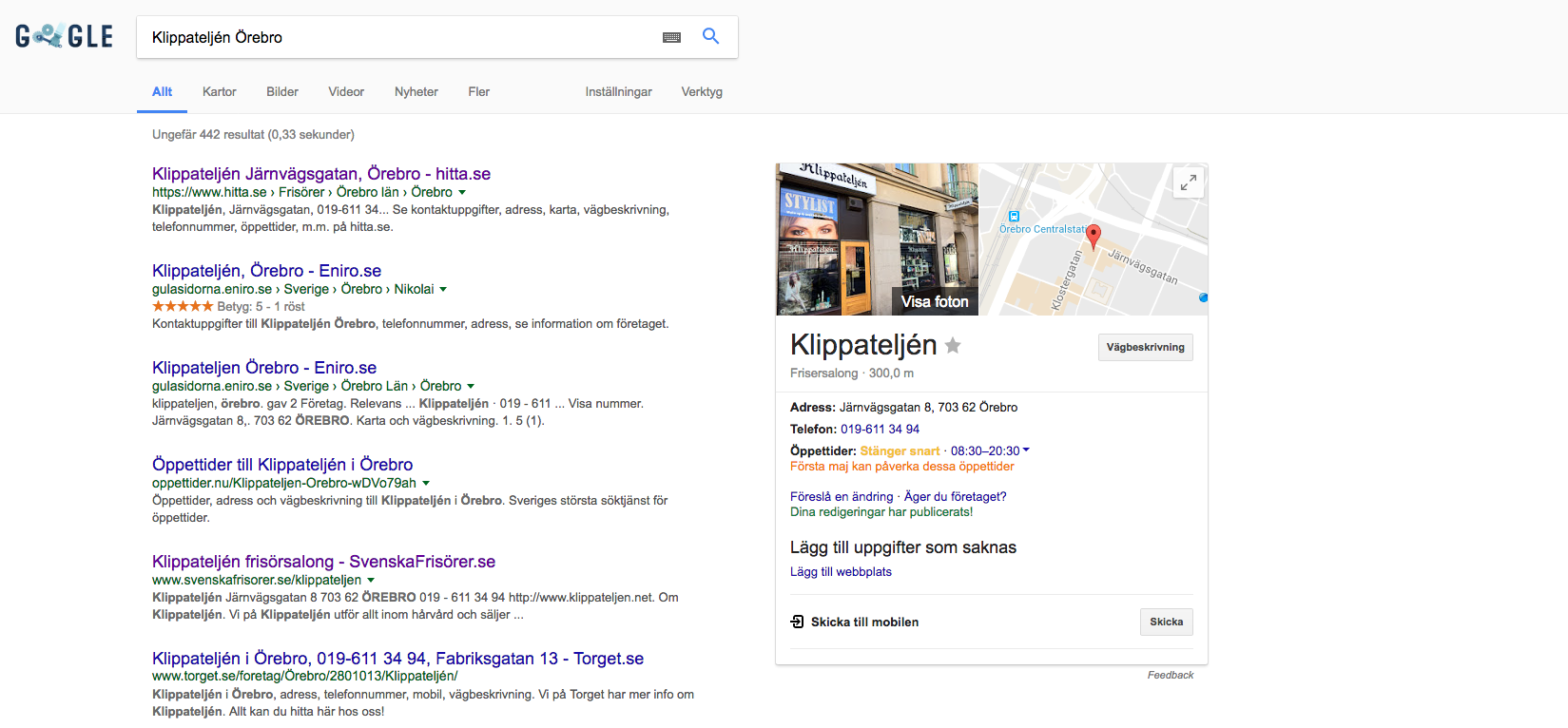
Resultatet syns även i Google Earth
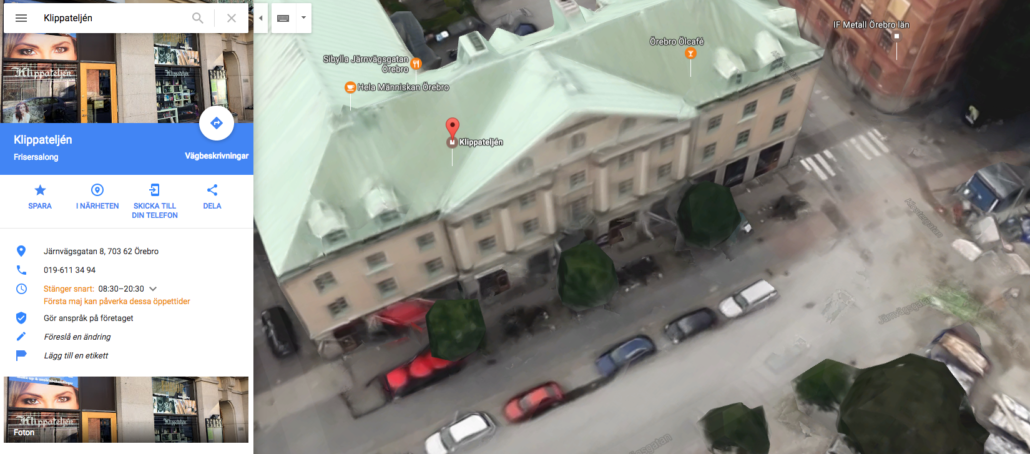
I många av fallen är dessa Google Sök-träffar med bild till höger, skapade automatiskt av Google genom att använda information från butiken webbplats. Som i följande fall. Där vi alltså även ser knappen ”Webbplats”. Men i detta fall finns heller inget foto som visar butiken utsida. Den bild som visas är istället det ”närmaste” fotot från Google Street View.

I många av fallen är dessa Google Sök-träffarna med bild till höger, skapade automatiskt av Google genom att använda information från företagets webbplats. Som i följande fall; där vi alltså även ser knappen ”Webbplats”. Men i detta fall finns inget foto som visar butiken utsida. Den bild som visas är istället det ”närmaste” fotot från Google Street View.
Ovanstående resultat kan man alltså bokstavligt talat ordna på en kafferast!
Så hur går vi vidare…?
Vi kan i samma fönster läsa texten ”Föreslå en förändring” – Klickar vi där så får vi fram motsvarande fönster. Vi ser att vi har möjlighet att lägga till uppgifter som saknas – såsom telefonnummer, öppettider och webbplats. Vi har även möjlighet att justera platsen så kartan för att få än mer exakt position. Men det finns en hake – och det är att denna information ska kontrolleras av någon frivillig. Så kallade Google LocalGuides har rätt att kontrollera och godkänna information. Men det kan ta tiiiid innan någon utför detta frivilliga arbete.
Google Business
Därför är det bättre att själv ta kontroll över att informationen justeras och uppdateras raskt. Detta gör man genom Googles gratistjänst Google Business. För att aktivera Google Business så klickar man på ”Gör anspråk på företaget”.
Colorit medias info om Google Business på följande sida >> Google Business >>
Men gå gärna först vidare till ”nästa sida” >> Google Maps >>